苹果6玩游戏卡顿的解决方法(挖掘内核技巧)
摘要:苹果6怎么解决玩游戏卡顿,接下来小编为用户们介绍一下苹果6怎样解玩游戏卡顿一起来看看吧。苹果6如何玩游戏卡顿方法:玩游戏卡顿时,进入到我们苹...
苹果6怎么解决玩游戏卡顿,接下来小编为用户们介绍一下苹果6怎样解玩游戏卡顿一起来看看吧。
苹果6如何玩游戏卡顿方法:
玩游戏卡顿时, 进入到我们苹果6的设置选项。
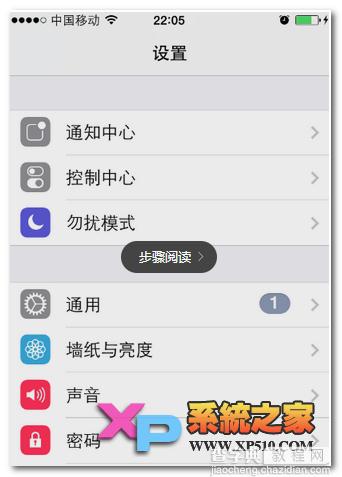
进入到设置后,在下方的选项中点击打开“通用”。
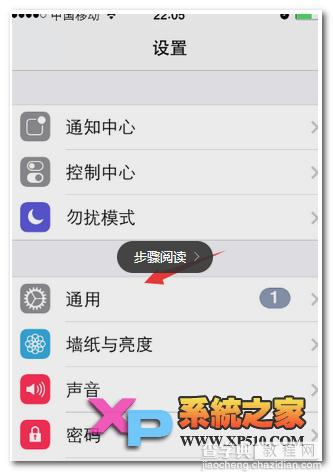
打开通用后,找到并进入到“辅助功能”。
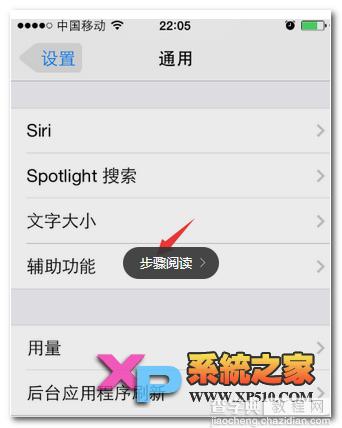
在辅助功能选项里,点击进入到“Assistive Touch”选项。
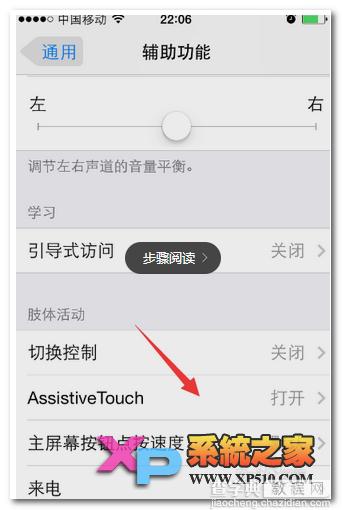
进入Assistive Touch后,我们点击它后面的关闭按钮。
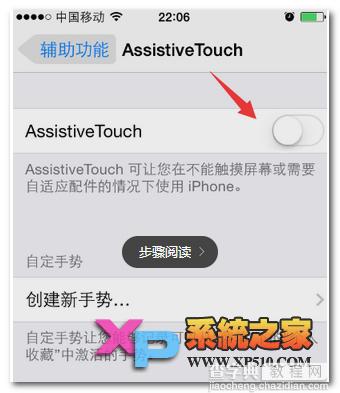
接着返回到辅助功能选项,找到且打开“增强对比度”。
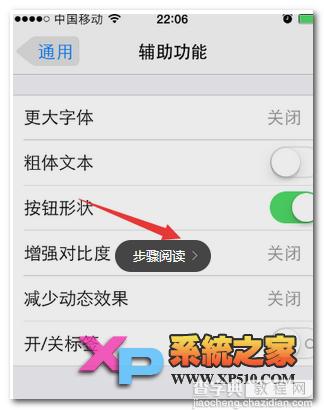
在增强对比度设置窗口,我们将它下方的三个选项开启。
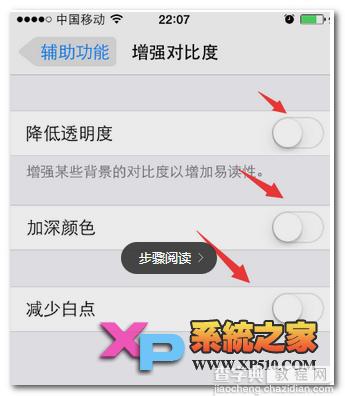
最后,我们再在铺助功能中找到“减少动态效果”,这里也将它开启。
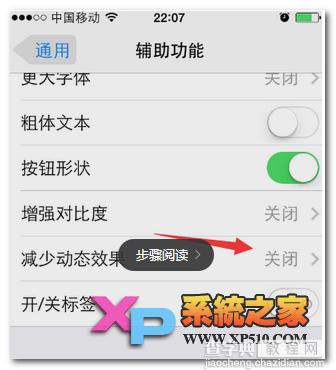
【苹果6玩游戏卡顿的解决方法(挖掘内核技巧)】相关文章:
★ 苹果正式推送iOS 8.2更新 iOS8.2更新内容汇总
